1、插入——表格,根据实际需要选择行数和列数

2、插入表格后,在左侧栏填入信息,表格的高度和宽度可以通过拉动边框来调节。

3、选择开始——无框线

4、黑色实体边框去除后,留下有虚线边框,这个没关系,在打印的时候是没有的。

5、选中需要加下划线的右侧单元格,添加下框线和内部横框线。

6、相等宽度的下划线就加上了

7、如果需要文字靠近下划线,可以选中文字,点击鼠标右键——单元格对其方式,调整文字的位置。
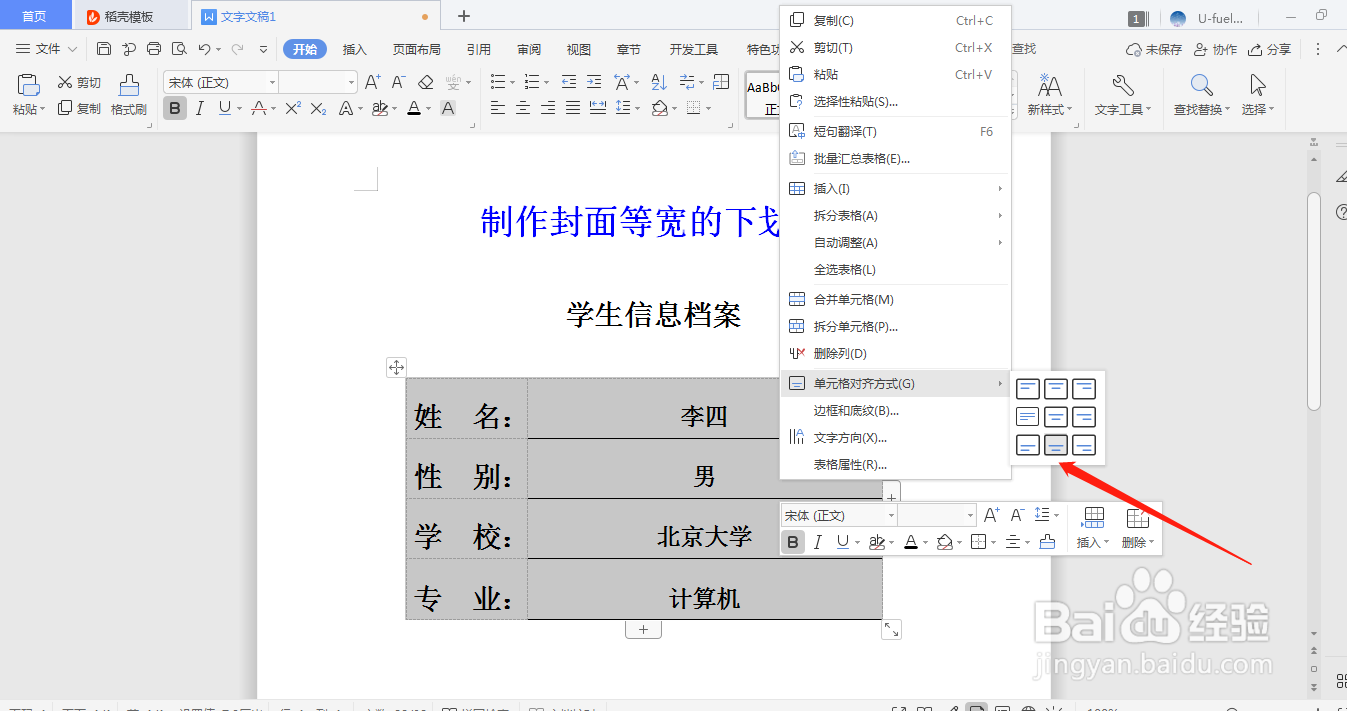
8、通过打印预览可以看到我们需要的效果图。

时间:2024-10-13 05:36:27
1、插入——表格,根据实际需要选择行数和列数

2、插入表格后,在左侧栏填入信息,表格的高度和宽度可以通过拉动边框来调节。

3、选择开始——无框线

4、黑色实体边框去除后,留下有虚线边框,这个没关系,在打印的时候是没有的。

5、选中需要加下划线的右侧单元格,添加下框线和内部横框线。

6、相等宽度的下划线就加上了

7、如果需要文字靠近下划线,可以选中文字,点击鼠标右键——单元格对其方式,调整文字的位置。
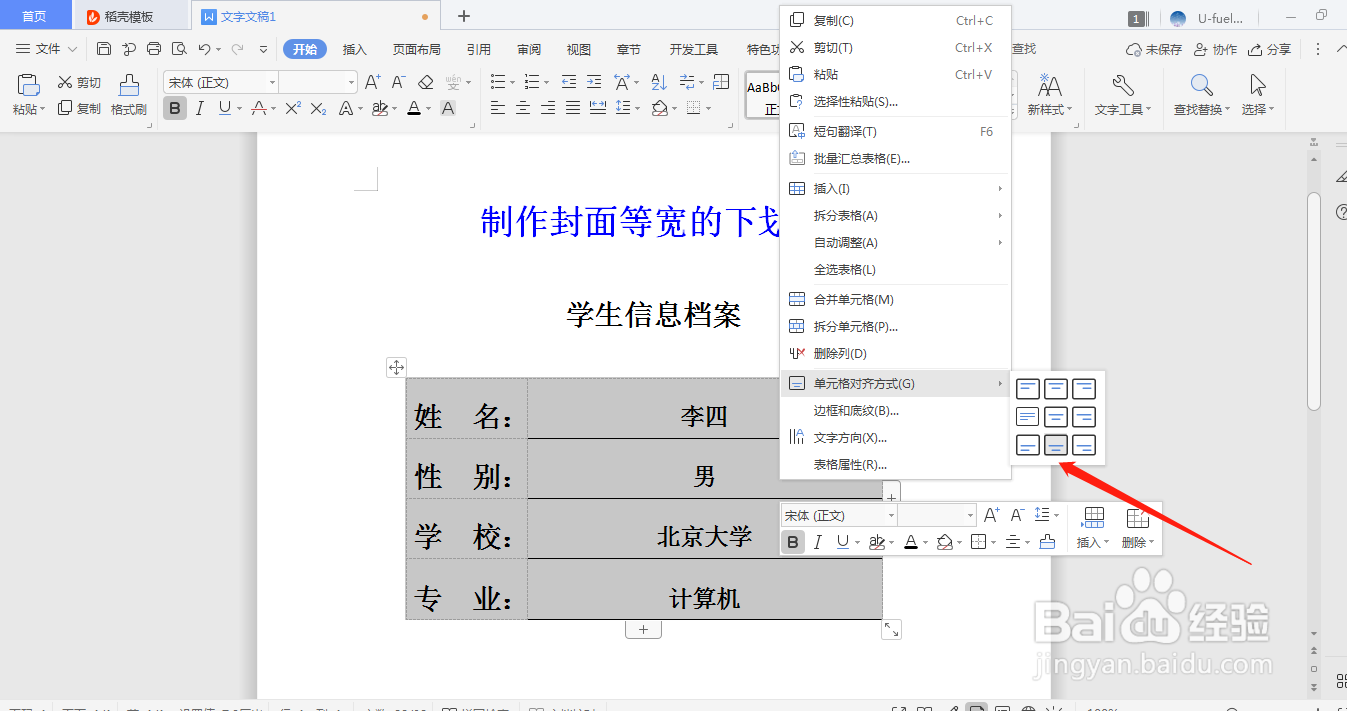
8、通过打印预览可以看到我们需要的效果图。

